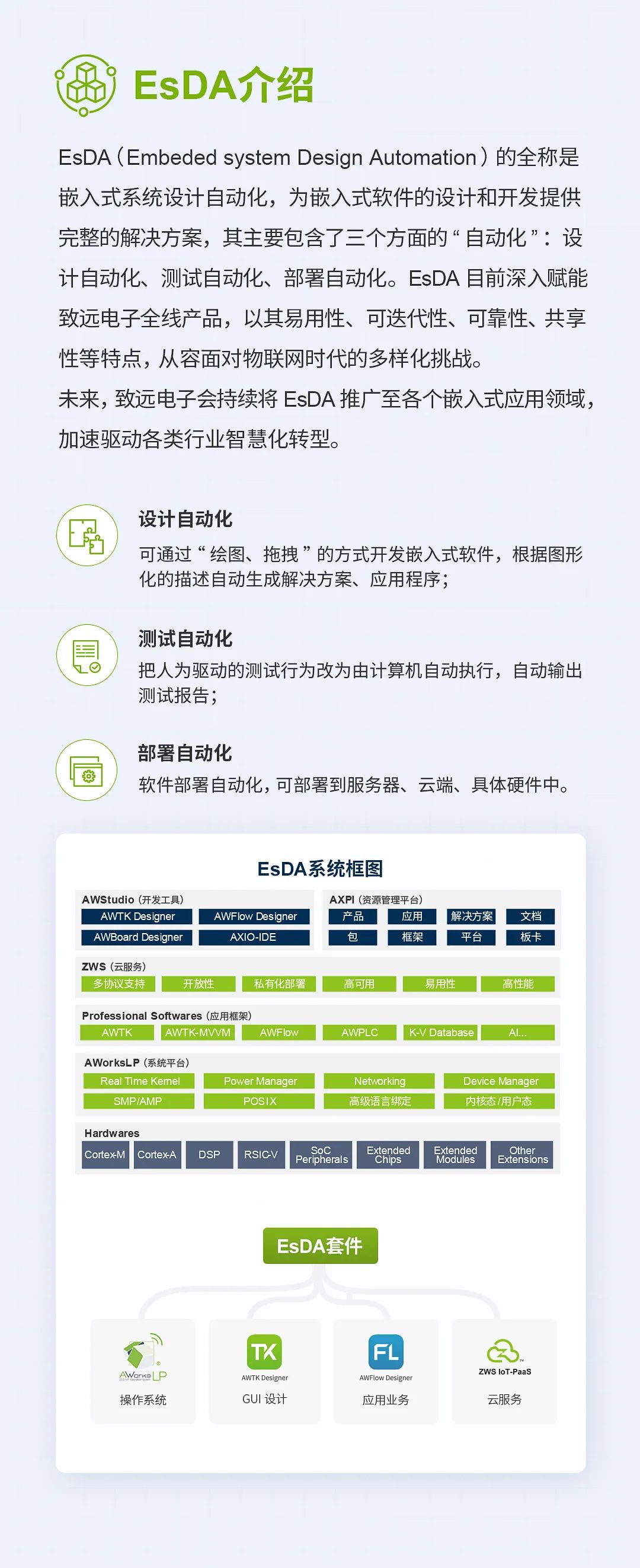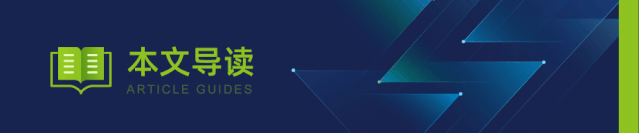
 EPCM3568A-LI产品简介
EPCM3568A-LI产品简介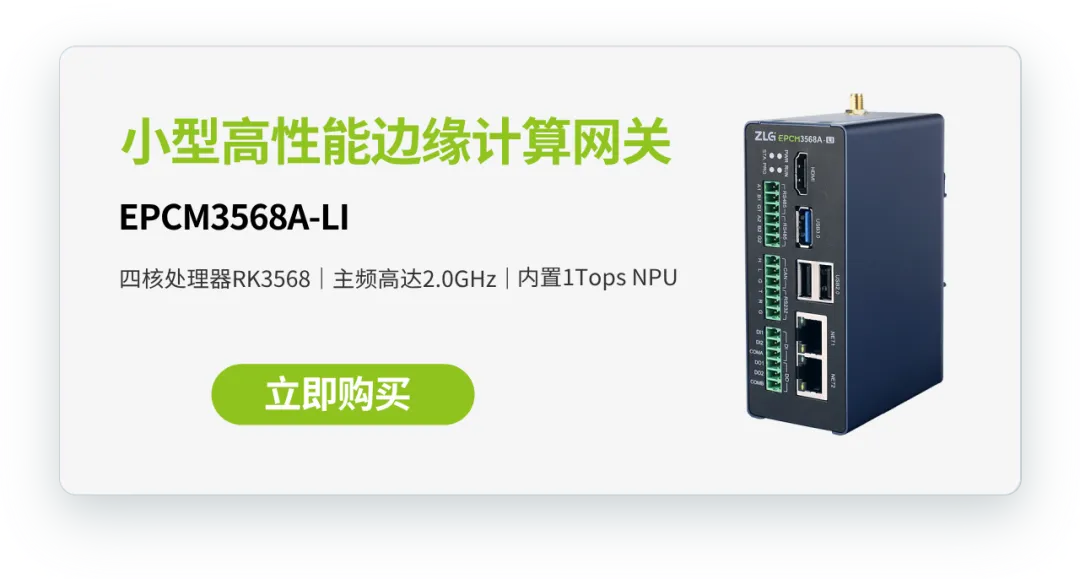
 前期准备
前期准备下载EPCM3568A-LI开发环境,地址:
https://manual.zlg.cn/web/#/269/10177
2. 硬件方面
EPCM3568A-LI小型边缘计算网关;
网线1根 / 交换机1个;
HDMI显示屏一个。
 ssh登录EPCM3568A-LI
ssh登录EPCM3568A-LI
当EPCM3568A-LI接通电源后,使用网线将笔记本电脑与该设备连接至同一交换机。系统启动完成后,使用MobaXterm的SSH登录IP:192.168.1.136,用户名:zlgmcu,密码:zlgmcu,如图1。然后,进入系统后,使用指令查看是否生成网络接口,如图2。
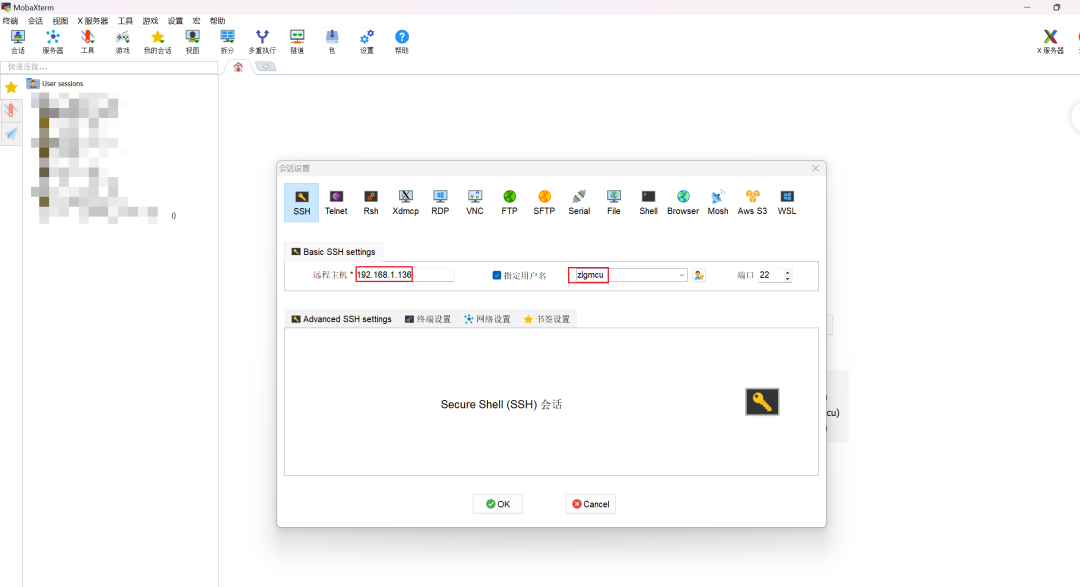
图1 SSH登录EPCM3568A-LI
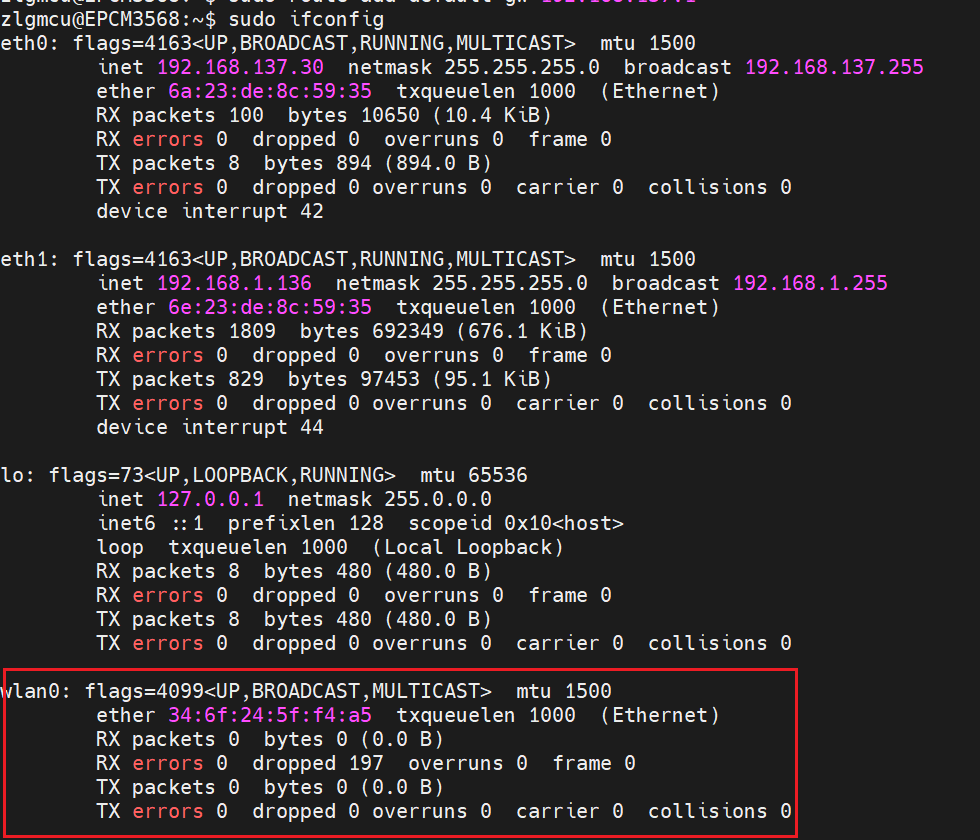
图2 网络配置信息
 EPCM3568A-LI切换不同分辨率的液晶屏
EPCM3568A-LI切换不同分辨率的液晶屏xrandr是一款官方的 RandR (Resize and Rotate)Wikipedia:X Window System 扩展配置工具。它可以设置 屏幕显示的大小、方向、镜像等。
在MobaXterm终端执行如下命令,既可查看当前显示器支持的分辨率,如图3:
su zlgmcu -c "DISPLAY=:0 xrandr"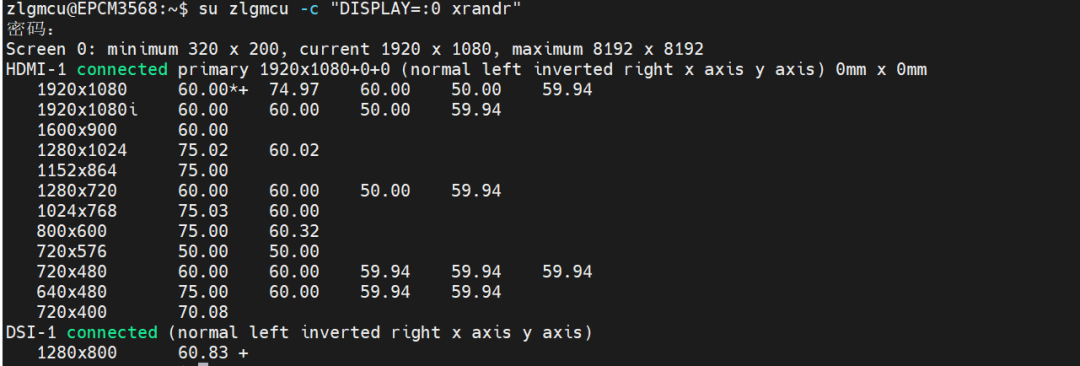
从图3可知,我们使用的显示屏可以支持多种分辨率,目前的分辨率为1920x1080。

接下来,我们尝试切换不同的分辨率,输入以下命令分辨率切换为640x480,如图5。
su zlgmcu -c "DISPLAY=:0 xrandr --output HDMI-1 --mode 640x480"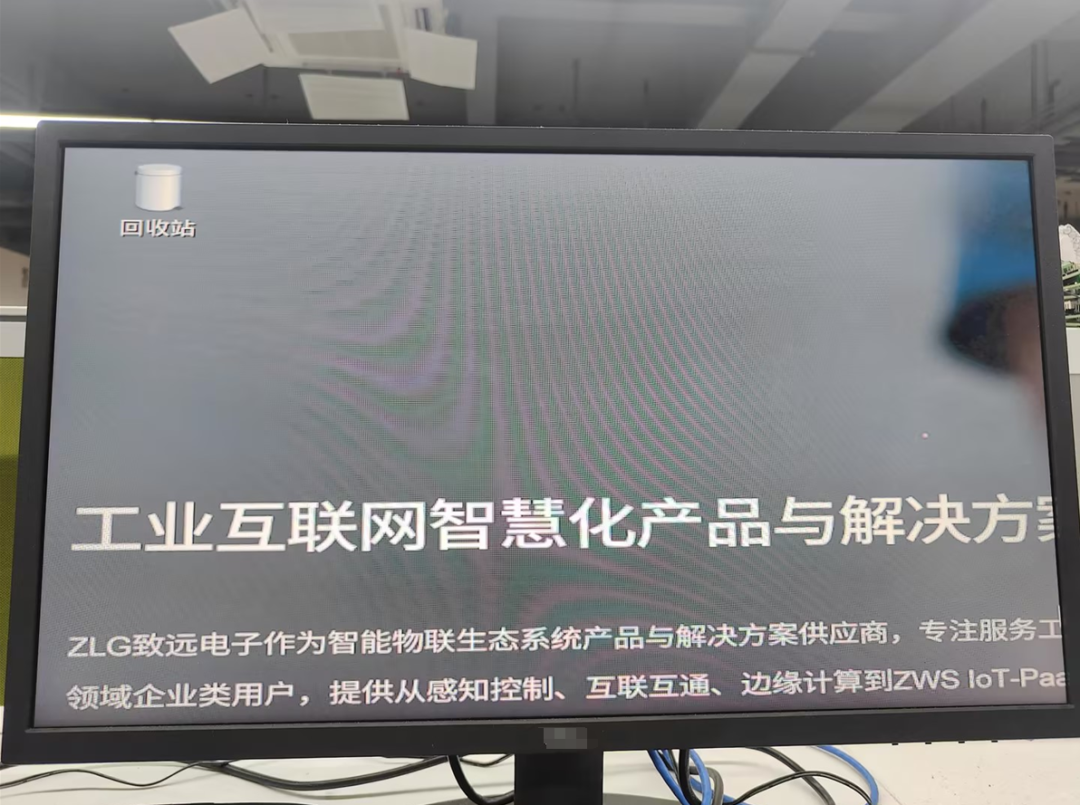
除了调节分辨率,我们还可以在指令的分辨率后加入“--rotate
su zlgmcu -c "DISPLAY=:0 xrandr --output HDMI-1 --mode 640x480 --rotate right"
如果需要恢复屏幕为最原始的状态,只需要在指令中分辨率改为1920x1080,后面加上--rotate normal:
su zlgmcu -c "DISPLAY=:0 xrandr --output HDMI-1 --mode 1920x1080 --rotate normal" 修改开机启动LOGO
修改开机启动LOGO出厂固件预留4MB的logo分区,以便用户可以自定义其开机启动LOGO。
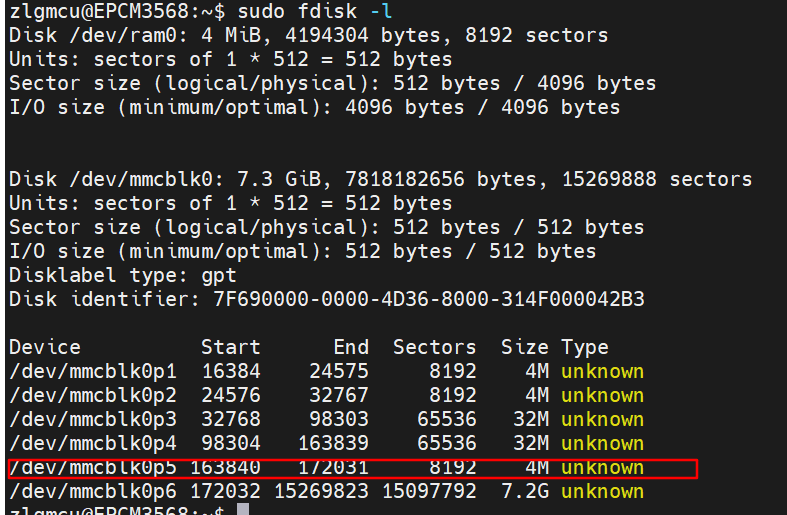
启动过程中优先从logo分区加载LOGO图片并显示,如果logo分区不存在,或者logo分区没有对应的LOGO图片数据,将显示默认的LOGO图片。
sudo apt install ffmpeg2.2 将jpg图片转换成适合屏幕分辨率大小(1920x1080)的8位bmp图片。
ffmpeg -i test.jpg -s 1920x1080 -pix_fmt pal8 mylogo.bmp2.3 制作logo镜像。
cat mylogo.bmp > logo.img && truncate -s %512 logo.img && cat mylogo.bmp >> logo.img2.4 检测logo镜像大小(不能超过4M)。
ll -h logo.img
2.5 将logo.img拷贝到板子上,使用dd命令写进logo分区。
sudo dd if=logo.img of=/dev/mmcblk0 seek=163840

图10 EPCM3568A-LI新的开机logo
 总结
总结 技术交流群
技术交流群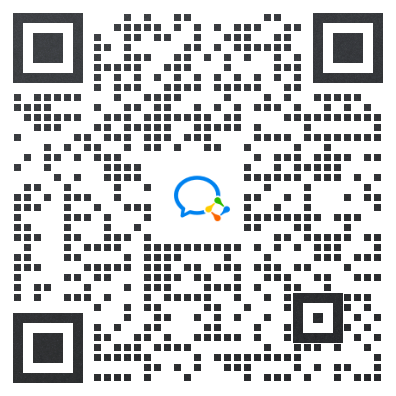
更多往期文章,请点击“ 阅读原文 ”。